

- 既読をつけずにメッセージを読む方法が知りたい!
- パソコン版のLINEでも既読をつけないで読めるの?
- 既読をつけないで読むときに注意することは?
このように悩まれている方もいるでしょう。
今回は、iPhone・Android・PC別に、LINEのメッセージを既読をつけずに読む方法を解説します。
既読スルーと思われずにメッセージを確認したい方は、ぜひ本記事を参考にしてください。
目次
なぜ「既読をつけずに読みたい」のか?
LINEのメッセージを読んだことが相手に通知される「既読機能」は便利な反面、プレッシャーに感じることもあります。
とくに以下のようなシーンでは、既読をつけずに内容だけ確認したいと思う方も多いでしょう。
- 忙しくてすぐに返信できないとき
- 返信内容を慎重に考えたいとき
- 既読をつけて無視したと思われたくないとき
- 相手との関係性が微妙で、返答タイミングに悩むとき
こうした理由から、「既読をつけずにメッセージを読む方法」は、多くのユーザーにとって実用的なテクニックになっています。
【スマホ版】LINEで既読をつけずにメッセージを読む方法
「スマホでLINEのメッセージを確認したいけど、既読はつけたくない…」という方のために、iPhone・Androidそれぞれで使える既読回避の方法を紹介します。
通知にメッセージを表示させる
もっとも手軽な既読回避の方法は、通知に表示されたメッセージを読むことです。
ロック画面や通知センターに届いたメッセージ内容を確認するだけなら、LINEを開かずに済むため、既読はつきません。※LINEのバージョン8.17.0以降、Android端末でのLINEの通知ポップアップ機能は廃止されています。
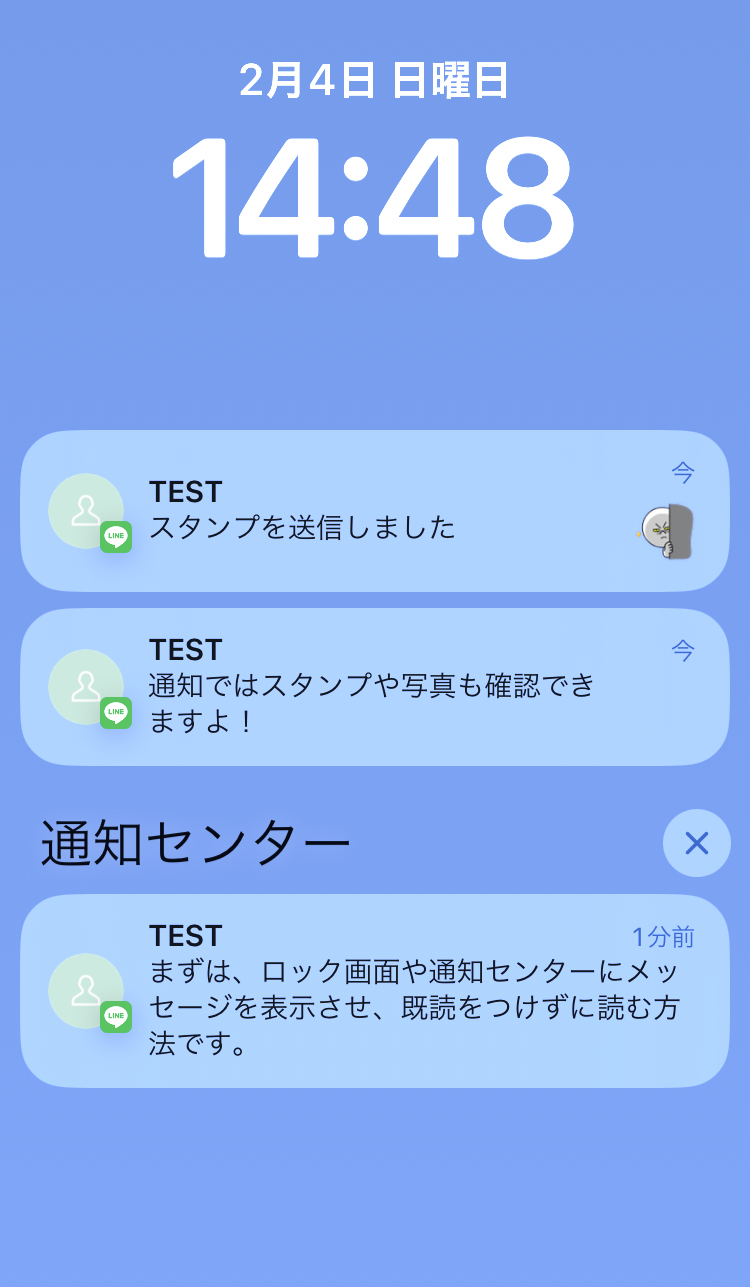
通知にメッセージを表示させるには、LINEアプリと端末での設定が必要となっています。まずは以下の手順を参考に、LINEアプリ内の設定を行いましょう。
■iPhone版
LINEアプリ内のホーム画面から「設定(歯車マーク)」>「通知」の順にタップします。
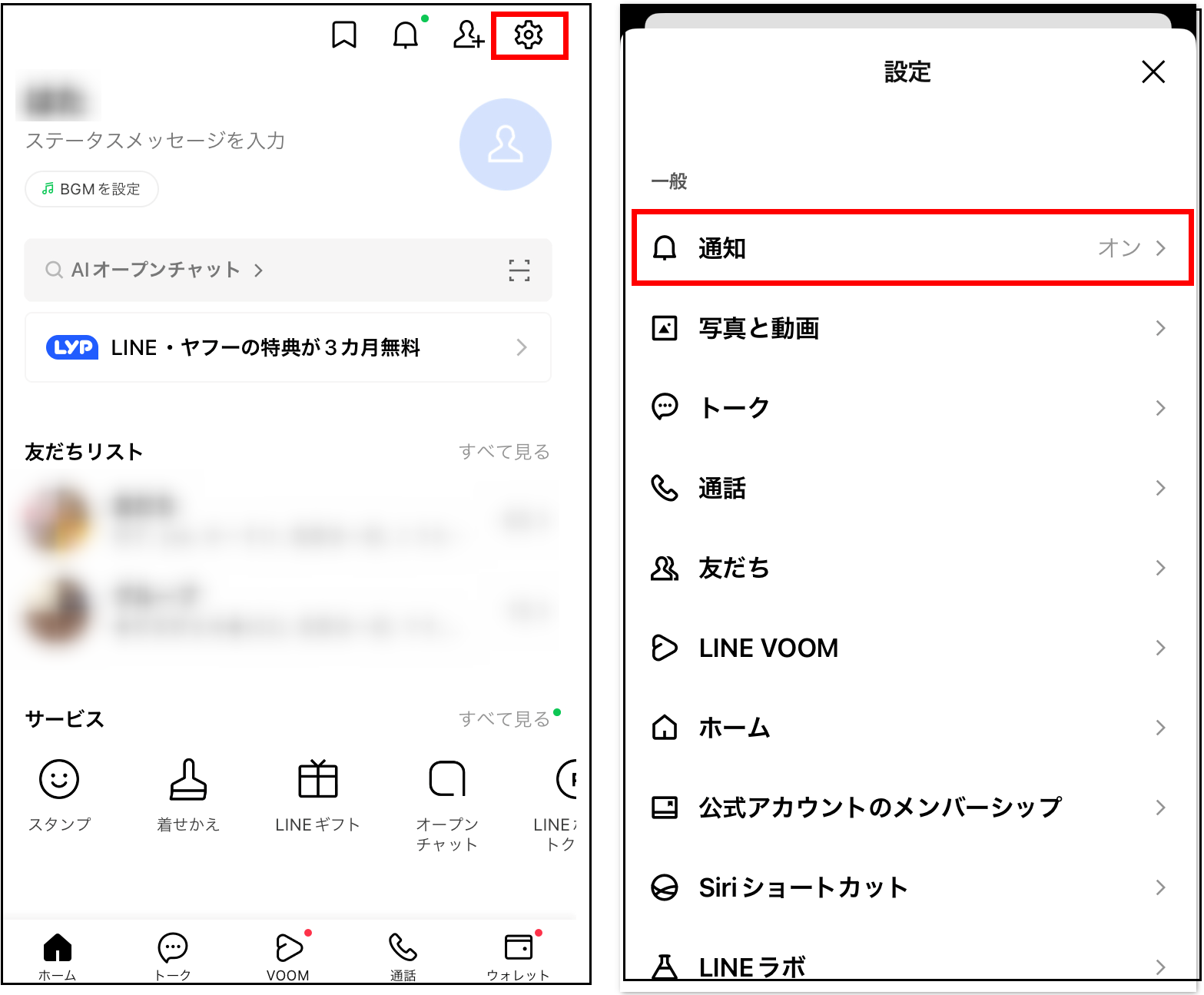
「通知」をオン>「新規メッセージ」をオンにして、プレビュー表示の設定を行いましょう。
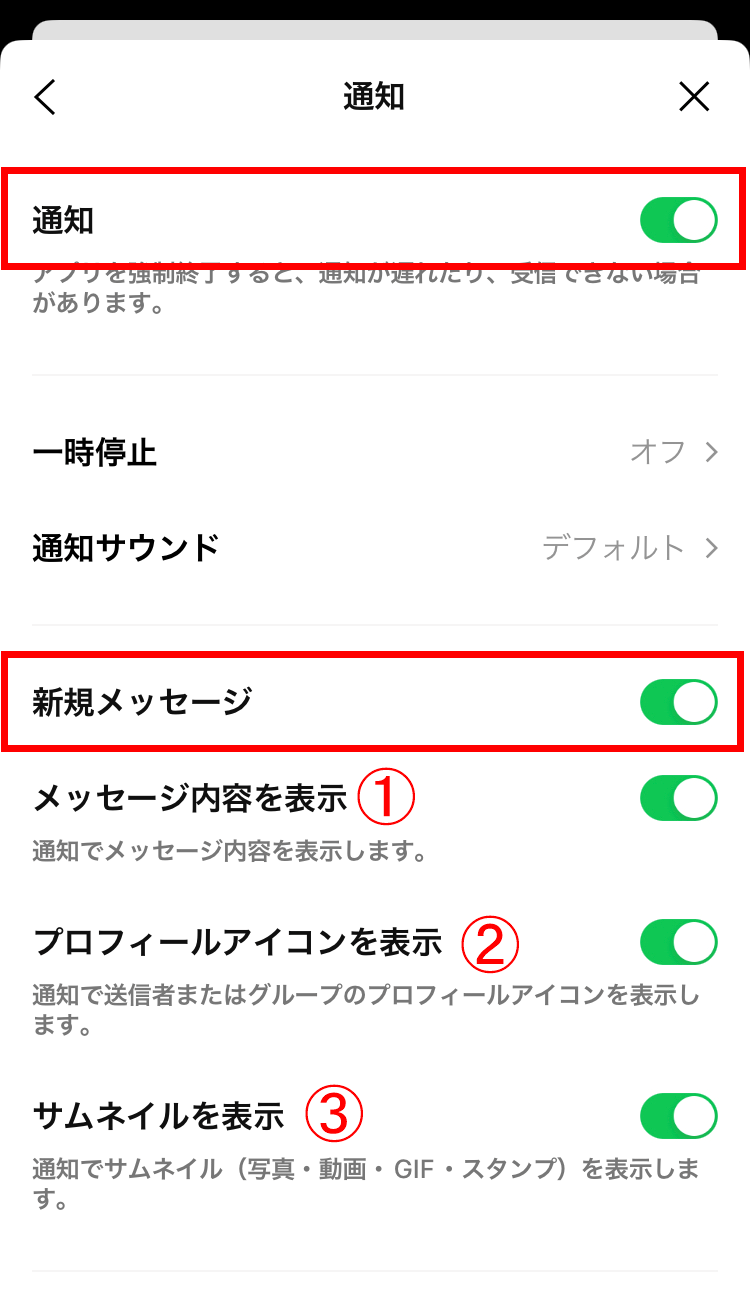
【プレビュー表示の設定】※iOS 15かつ「LINE」バージョン 12.0.0以上より適用となります。
- メッセージ内容を表示 :通知にメッセージ内容を表示させる場合はオン
- プロフィールアイコンの表示:送信者やグループのアイコンを表示させる場合はオン
- サムネイルを表示 :写真やスタンプを表示させる場合はオン
iPhoneではメッセージを長押しすると、ある程度の長文も確認できます。
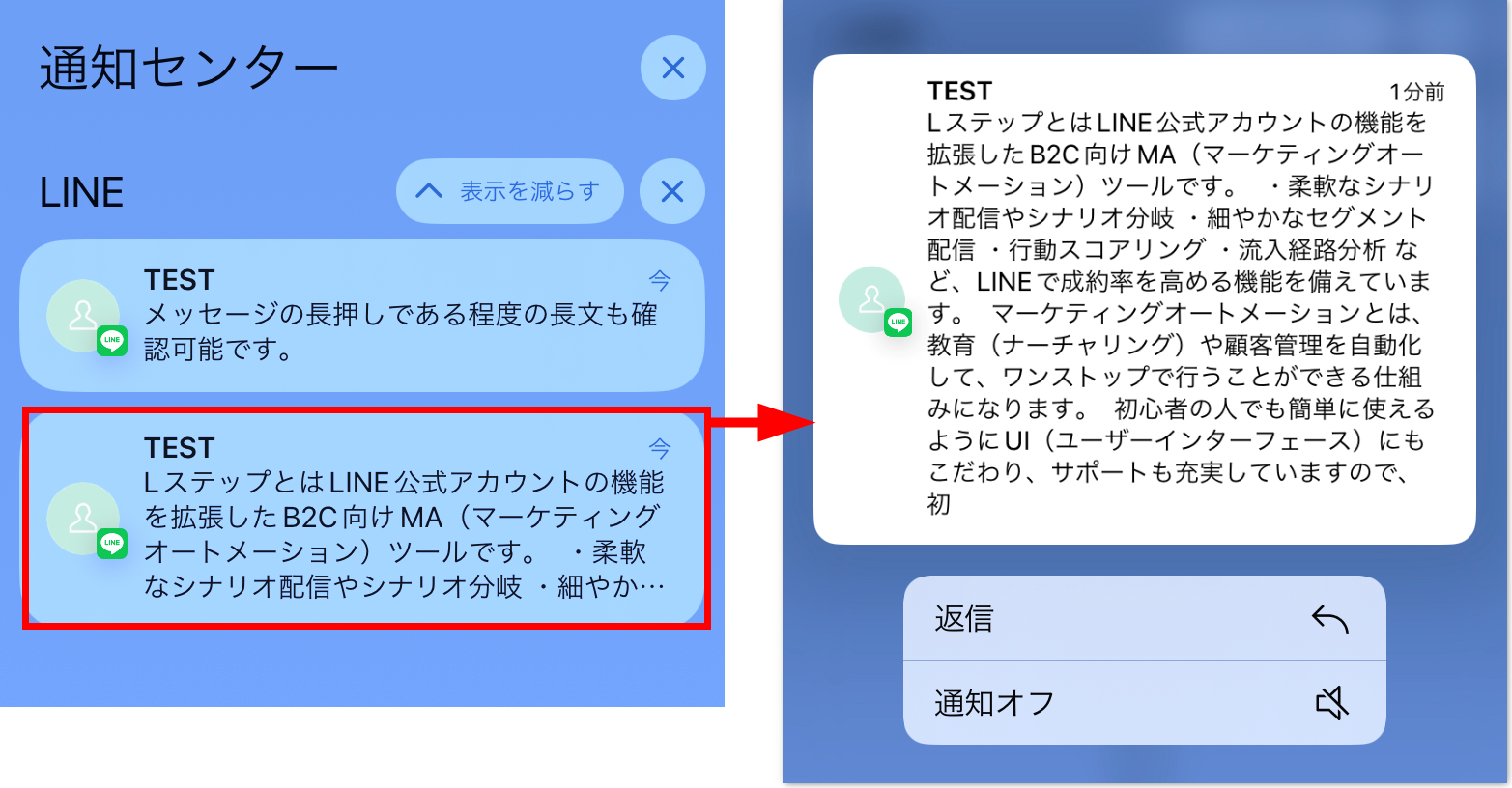
■Android版 ※端末によって手順や項目の表記が異なる場合があります。
LINEアプリ内の設定から「通知」>「通知」をオン>「メッセージ通知の内容表示」をオンにしてください。
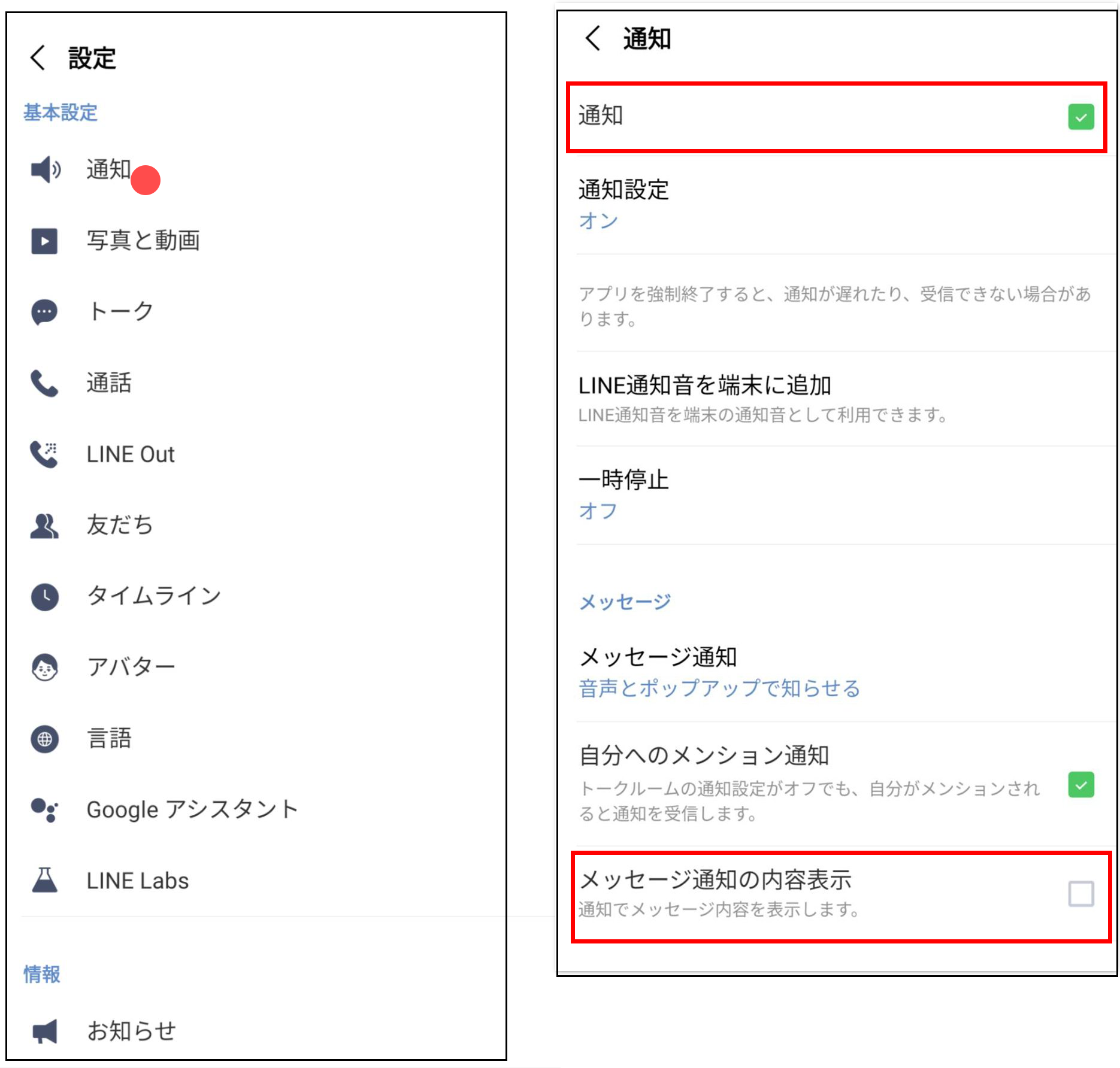
引用:通知の設定(Android)|LINEみんなの使い方ガイド
■注意点
- 全文読めるわけではない
- タップすると既読がつく
通知には文字数の上限があるため、長すぎる文章は表示されません。また誤ってタップしてしまうと、LINEアプリが開き既読がつくのでご注意ください。
iPhone端末の通知設定
iPhone端末側での通知設定を解説します。設定方法は以下の通りです。
設定アプリの「通知」から、「LINE」>「通知を許可」をタップ。各項目にチェックを入れましょう。
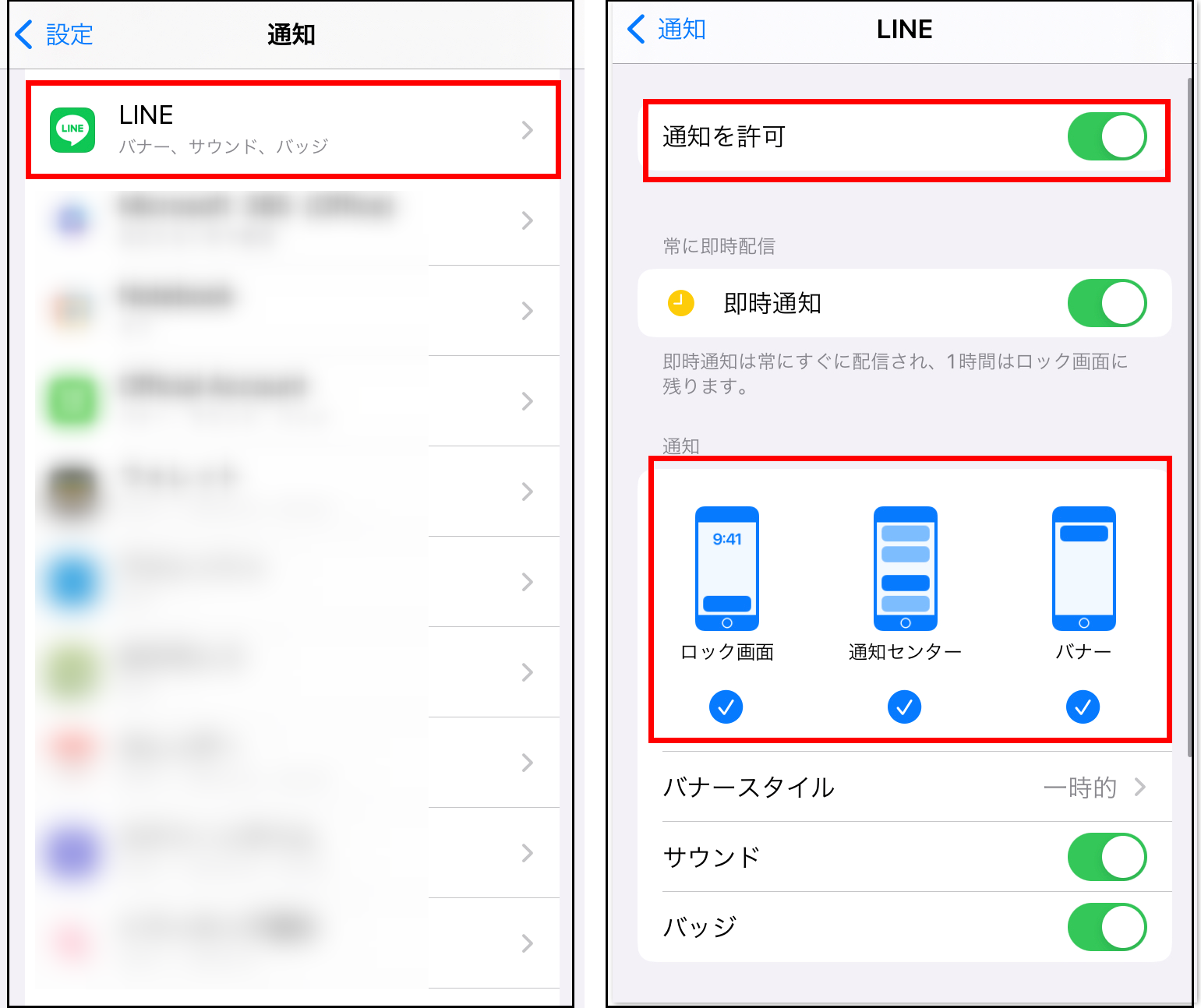
ロック画面で他人にメッセージを読まれたくない方は、「プレビューを表示」>「ロックされていない時」に設定しておくのがおすすめです。
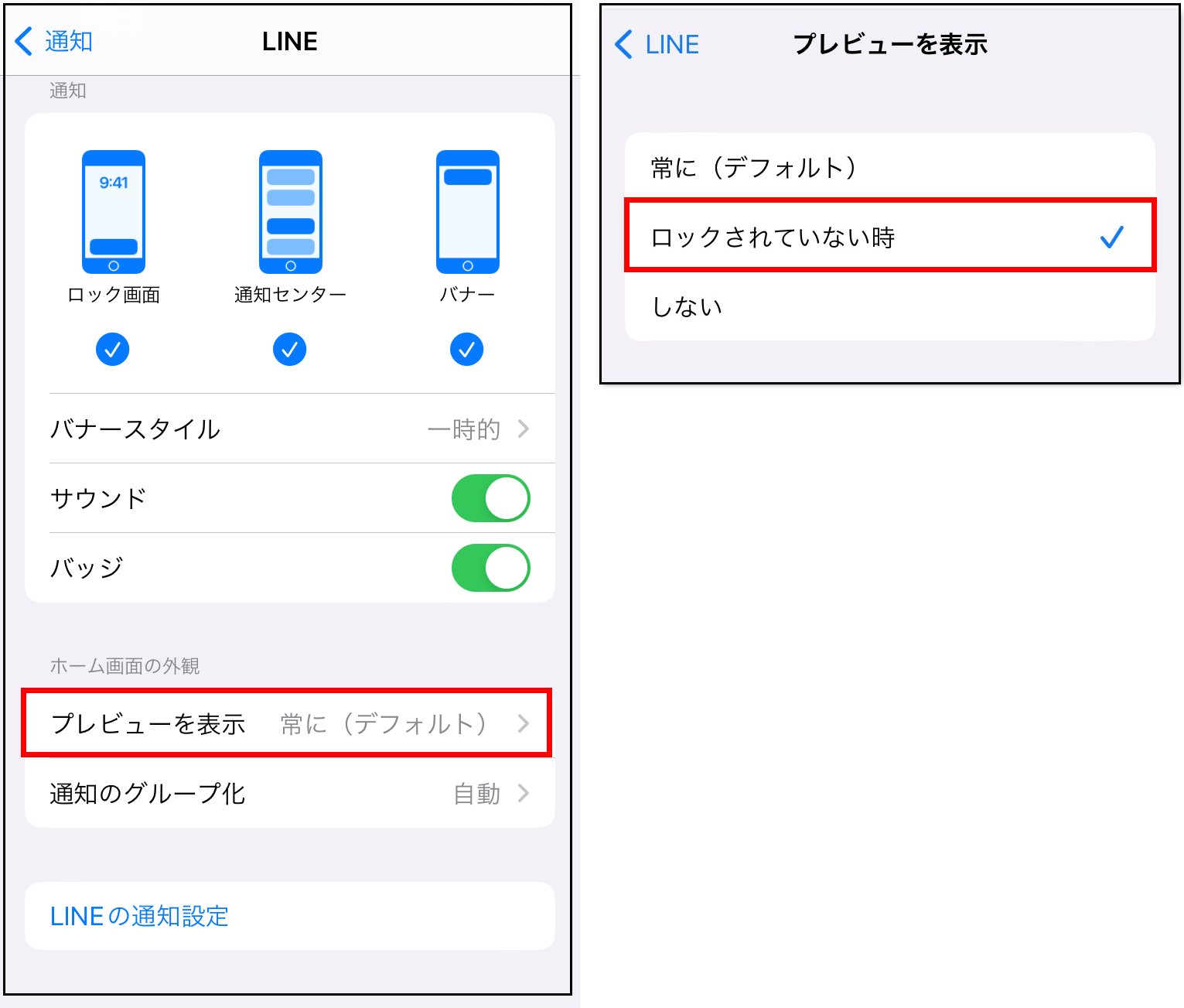
ロック時は以下のように表示されます。

Android端末の通知設定
次にAndroid端末で通知設定を行う方法です。※バージョンや端末によって手順や表記が異なる場合があります。
端末の設定を開き、「アプリと通知」>「LINE」をタップしましょう。
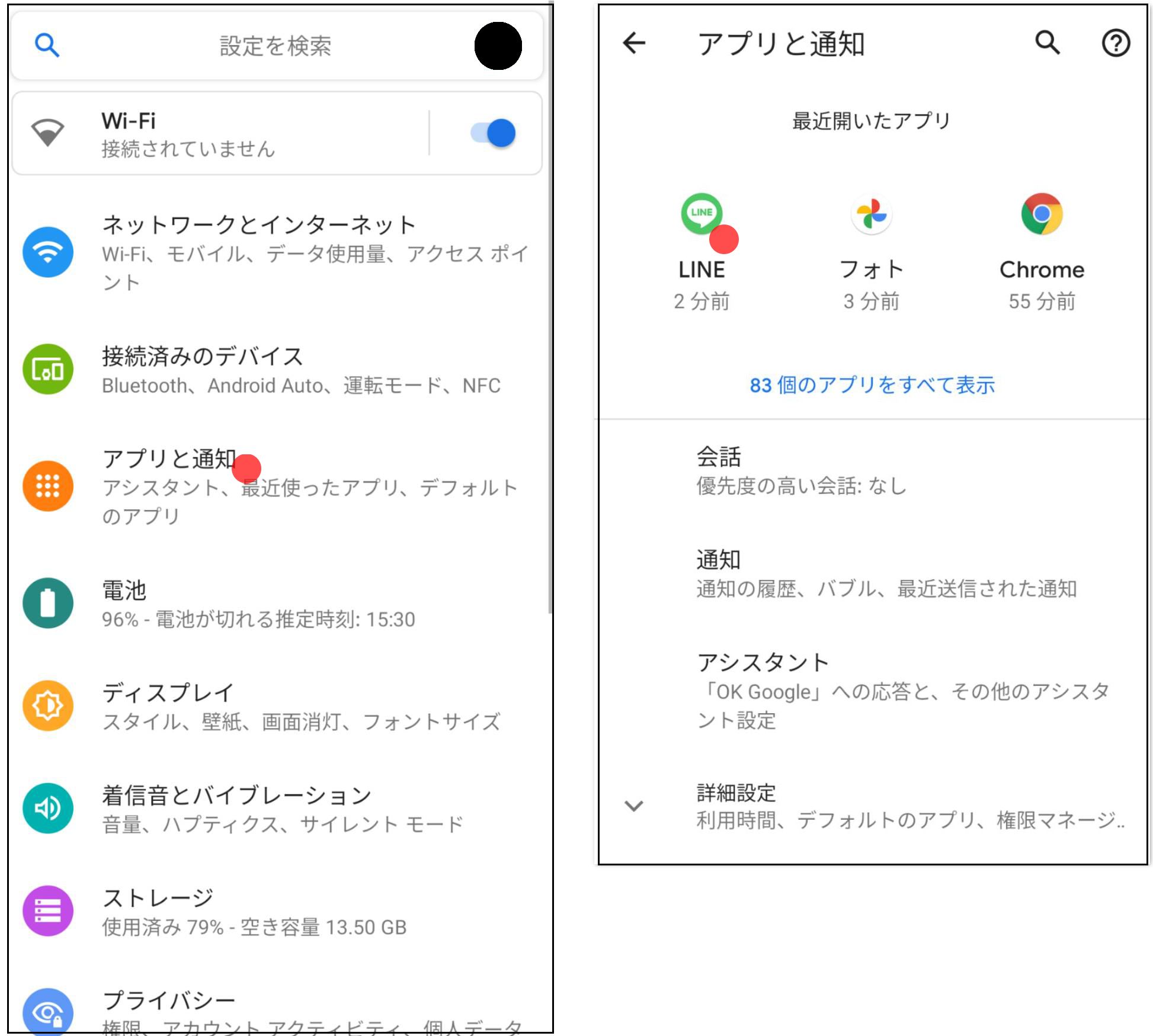
引用:通知の設定(Android)|LINEみんなの使い方ガイド
もしくは、LINEアプリ内の設定から「通知」>「通知設定」のタップでも、端末側の設定画面にアクセス可能です。
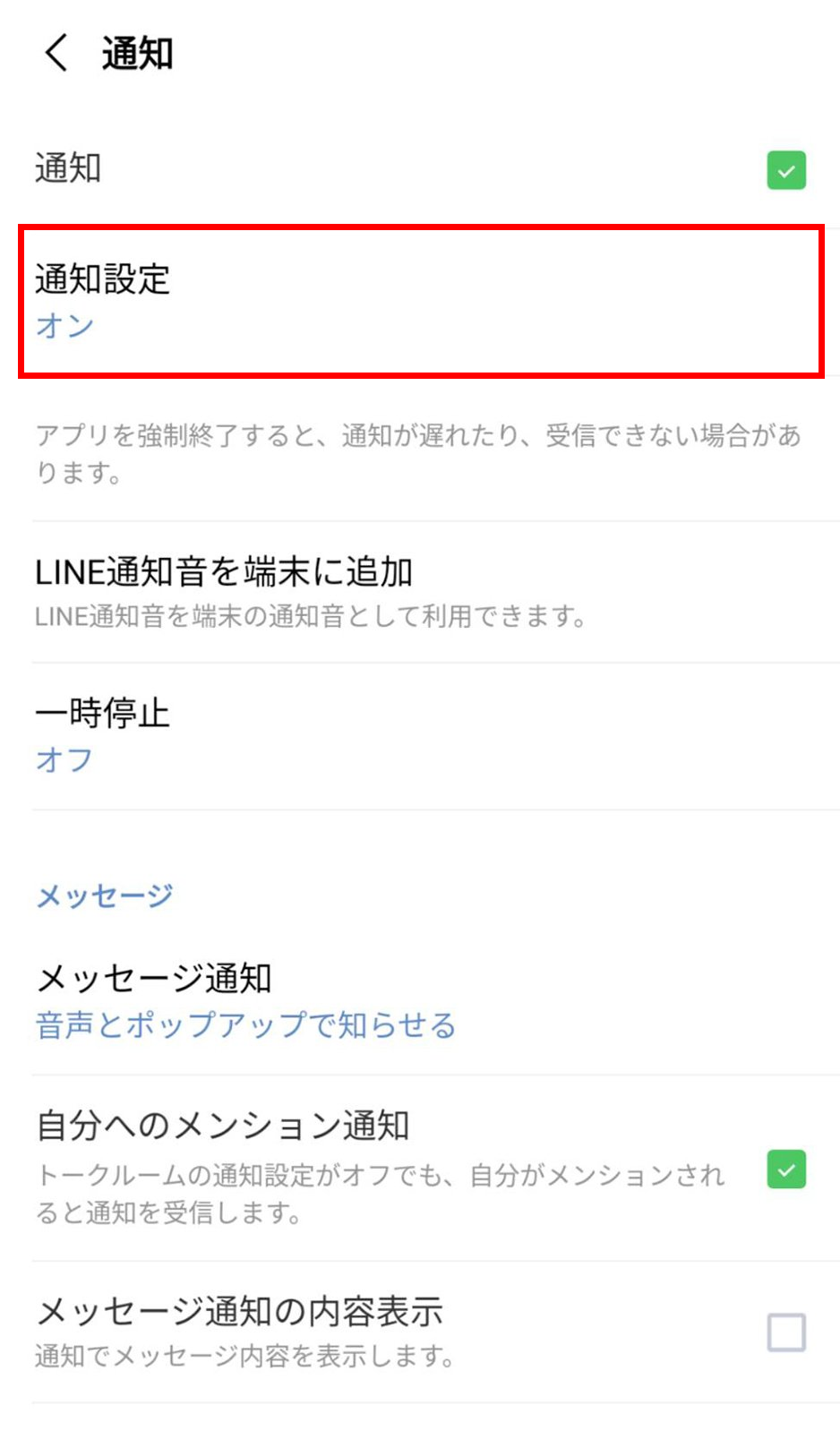
引用:通知の設定(Android)|LINEみんなの使い方ガイド
端末の設定画面に遷移したら、「LINEのすべての通知」をオン>「メッセージ通知」を選択します。
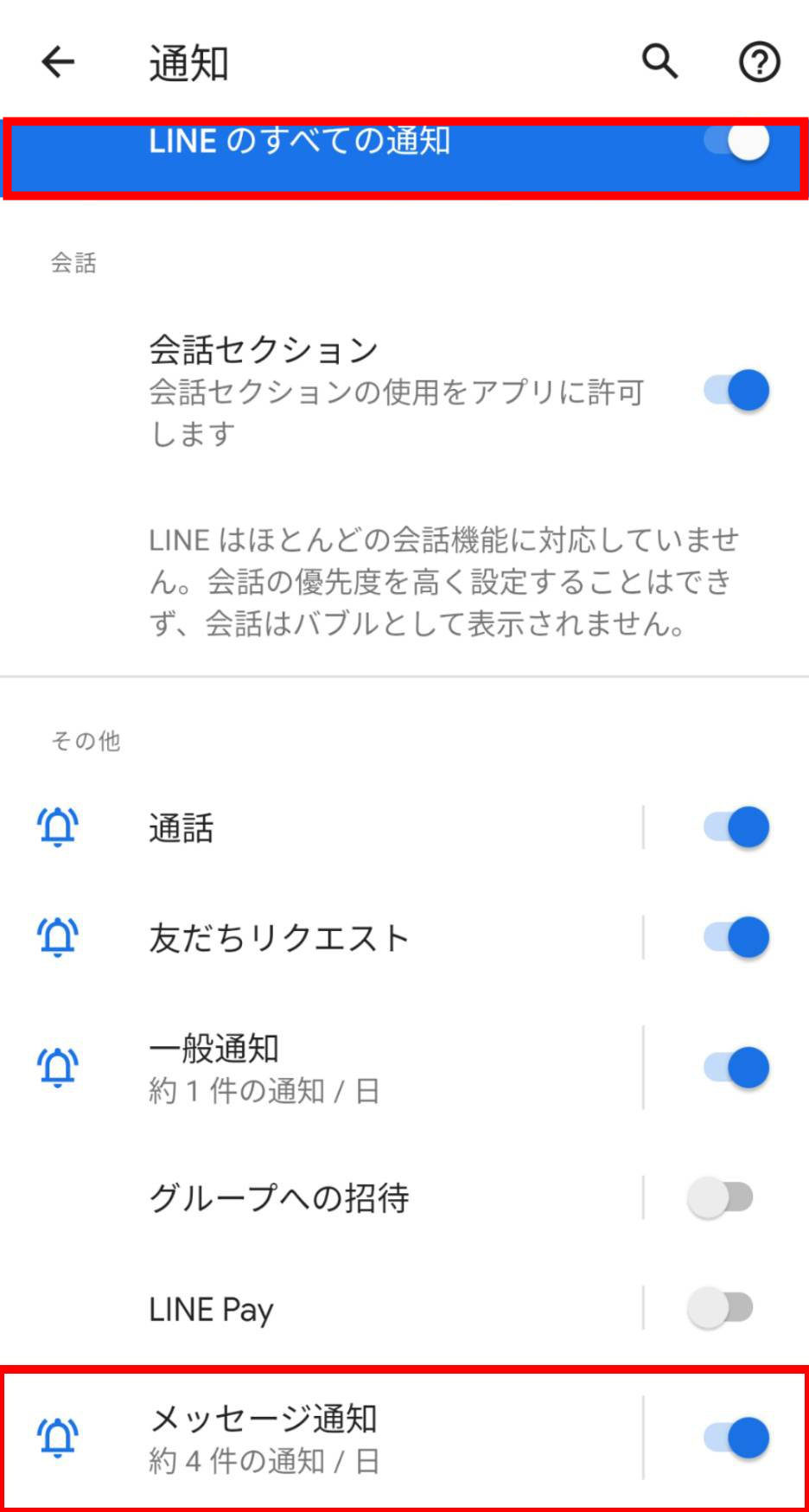
引用:通知の設定(Android)|LINEみんなの使い方ガイド
「通知の表示」をオンにして、「ポップアップ」を有効にしましょう。「ロック画面」では、ロック時に表示させる内容を設定できます。
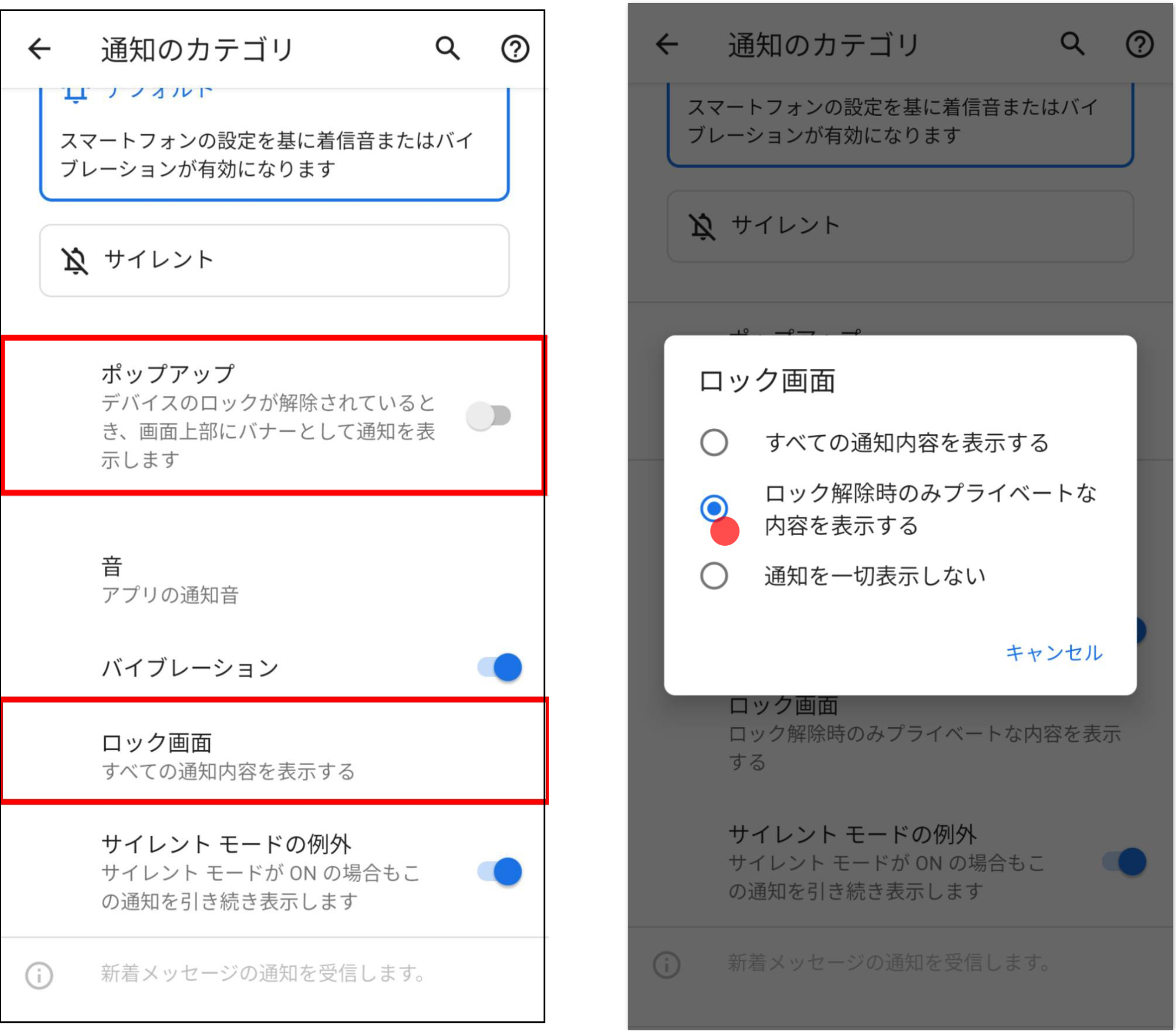
引用:通知の設定(Android)|LINEみんなの使い方ガイド
「ロック解除時のみプライベートな内容を表示する」を選択した場合、以下のように表示されます。
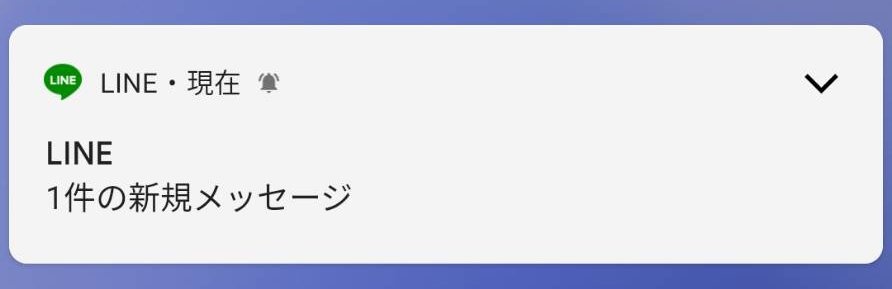
引用:通知の設定(Android)|LINEみんなの使い方ガイド
機内モードに切り替える
通信を一時的に遮断できる「機内モード」を使えば、LINEのメッセージを開いても既読がつきません。
この方法は、メッセージを全文表示させたいときに特に有効です。
以下に手順を解説します。
コントロールセンターを開き「機内モード」をオンにします。この時、Wi-Fiがオフになっているのを確認しましょう。
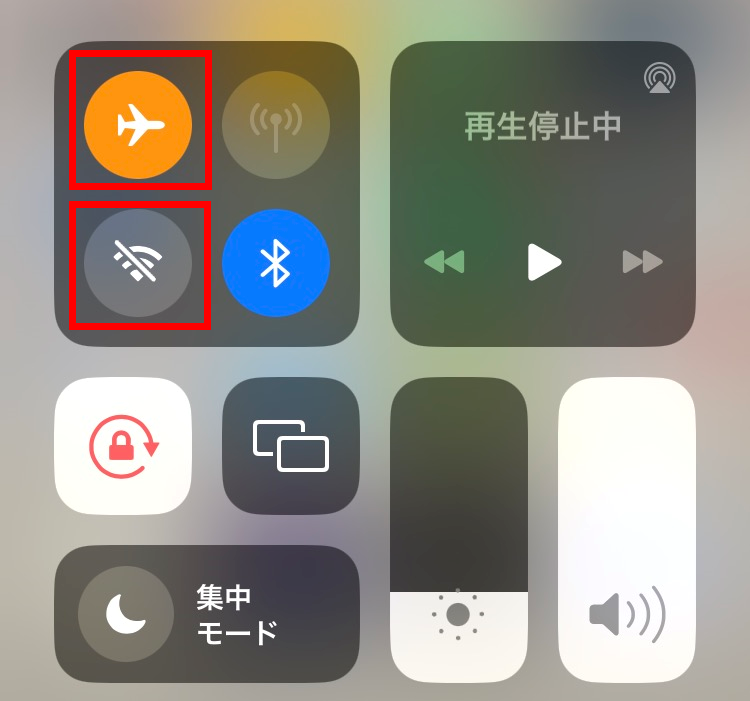
Androidの場合は、クイック設定パネルを表示させ、「機内モード」をオン。
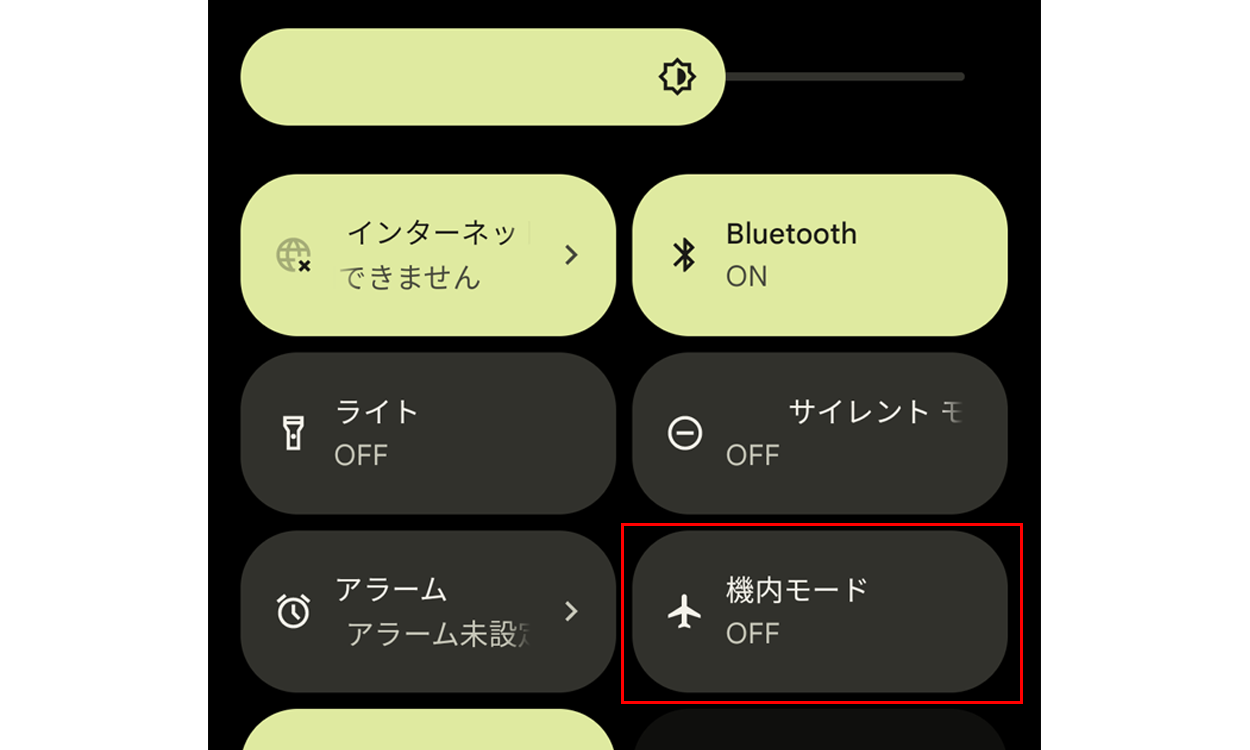
メッセージを確認した後は、マルチタスク画面を表示させ、LINEアプリを上にスワイプして終了させます。
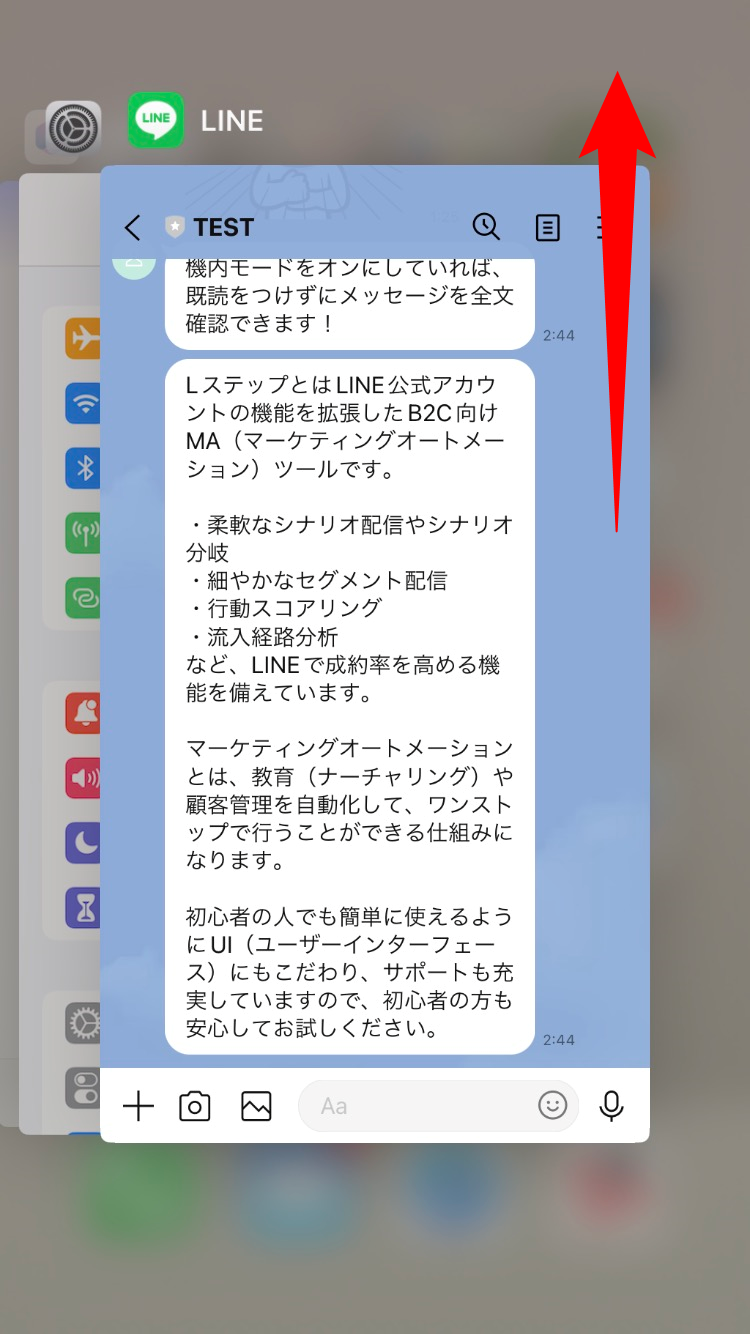
LINEアプリを終了させずに機内モードをオフにすると、既読がついてしまうので気を付けてください。
■注意点
- Wi-Fiがオンになっていると既読がつく
- LINEアプリを終了させなければ既読がつく
- 次のLINEアプリ起動時に既読がつく
特に注意すべきなのは、LINEアプリを閉じたあとに機内モードを解除しても、次にアプリを開いた瞬間に既読がついてしまうという点です。
つまり、完全に既読を避けたい場合は、機内モード解除後もLINEアプリを開かないようにする必要があります。
どうしてもLINEを使いたい場合は、機内モード解除後のメッセージを「通知」で確認するなど、アプリを起動させずにやり取りを把握する工夫が必要です。
【iPhone限定】トークルームを長押しする
iPhoneに搭載された「触覚タッチ」や「3D Touch」を活用して、既読をつけずにメッセージを確認できます。
方法は、トーク一覧からトークルームを長押しするだけです。
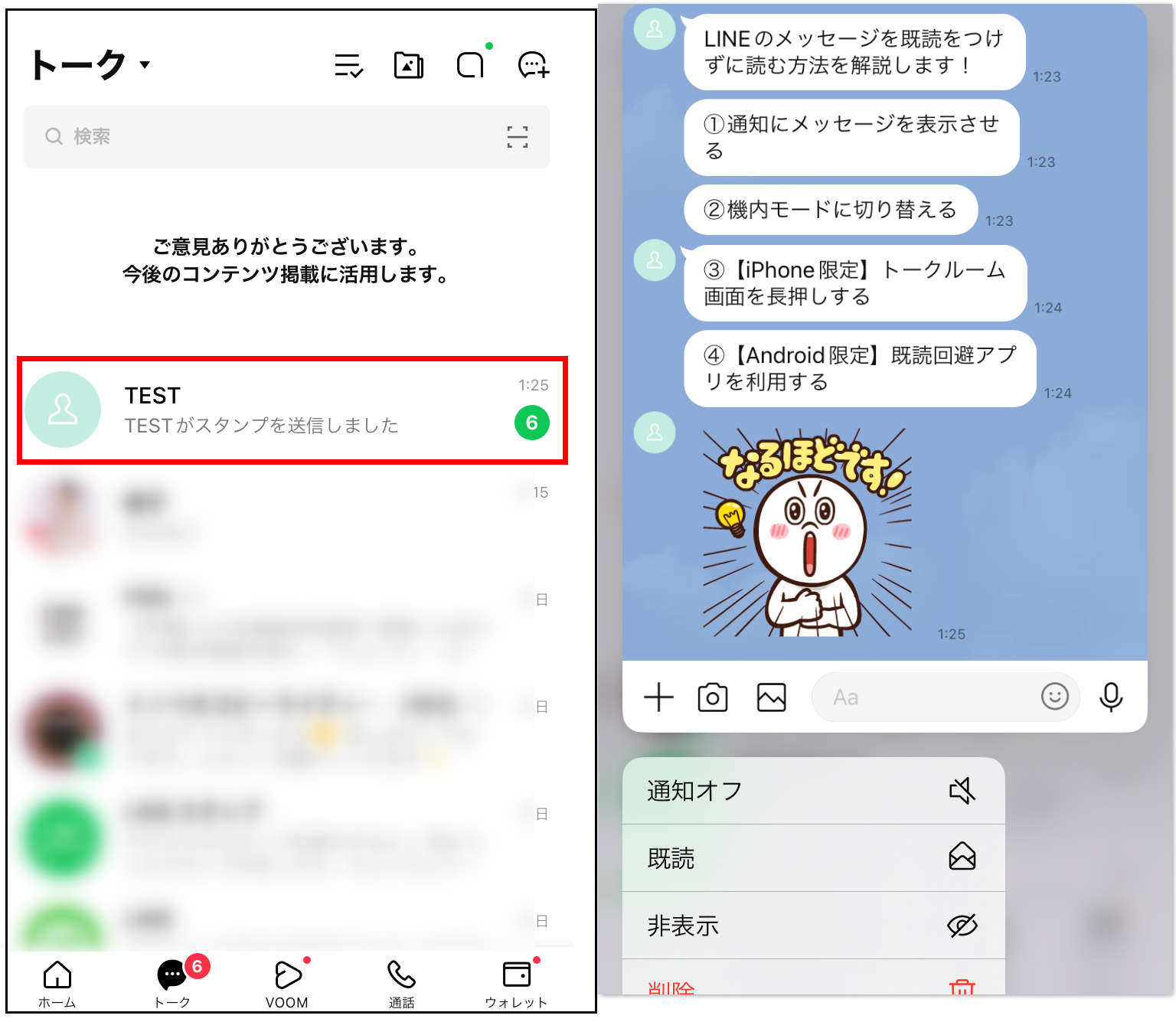
iPhone 6s以降の機種であれば、いつでも手軽に活用できるのがメリットでしょう。
■注意点
- タップすると既読がつく
- プレビューに表示される範囲しか確認できない
- iOS13以降(iPhone 6s/6s Plus以降)の端末でしか利用できない
誤ってタップしてしまうと、トーク画面が開き既読がつくのでご注意ください。
また確認できる内容は、プレビューに表示されるメッセージのみです。スクロールができないため、過去のメッセージは読めません。
その他、iOS13以降の端末でも、触覚タッチや3D Touchがオフになっていると利用できないので気を付けましょう。下記の手順でオンオフの切り替えが可能です。
端末の設定アプリから「アクセシビリティ」>「タッチ」>「触覚タッチ(3D Touchおよび触覚タッチ)」をオン。
【Android限定】既読回避アプリを利用する
Android端末の場合、既読回避アプリの利用で既読をつけずにメッセージの確認が可能です。
代表的なものとしては、「あんりーど」や「のぞきみ」、「既読回避サポーター」などが挙げられます。
メリットとしては、既読をつけずに全文読める他、送信が取り消されたメッセージも復元できる部分です。
■注意点
- インストール前のメッセージは確認できない
- 機種やOSによっては確認できない内容もある
既読回避アプリは、新規で届いた通知の内容を読み取り、アプリ内に反映させる仕様となっています。そのため、インストールされる前のメッセージは確認できません。
またOSや機種によっては、動画や写真を受信できない場合もあるので気を付けましょう。
【PC版】LINEで既読をつけずにメッセージを読む方法
パソコン版のLINEでも、既読をつけずにメッセージの確認が可能です。
まずはパソコン版のLINEを開き、既読をつけたくないトークルームを右クリック>「別のウィンドウで開く」を選択。もしくは、トークルームをドラッグ&ドロップします。
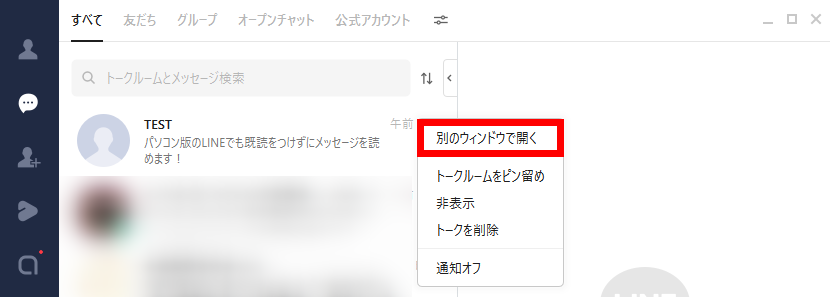
次に、赤枠で囲んだトーク一覧をクリックして、アクティブ状態にしましょう。
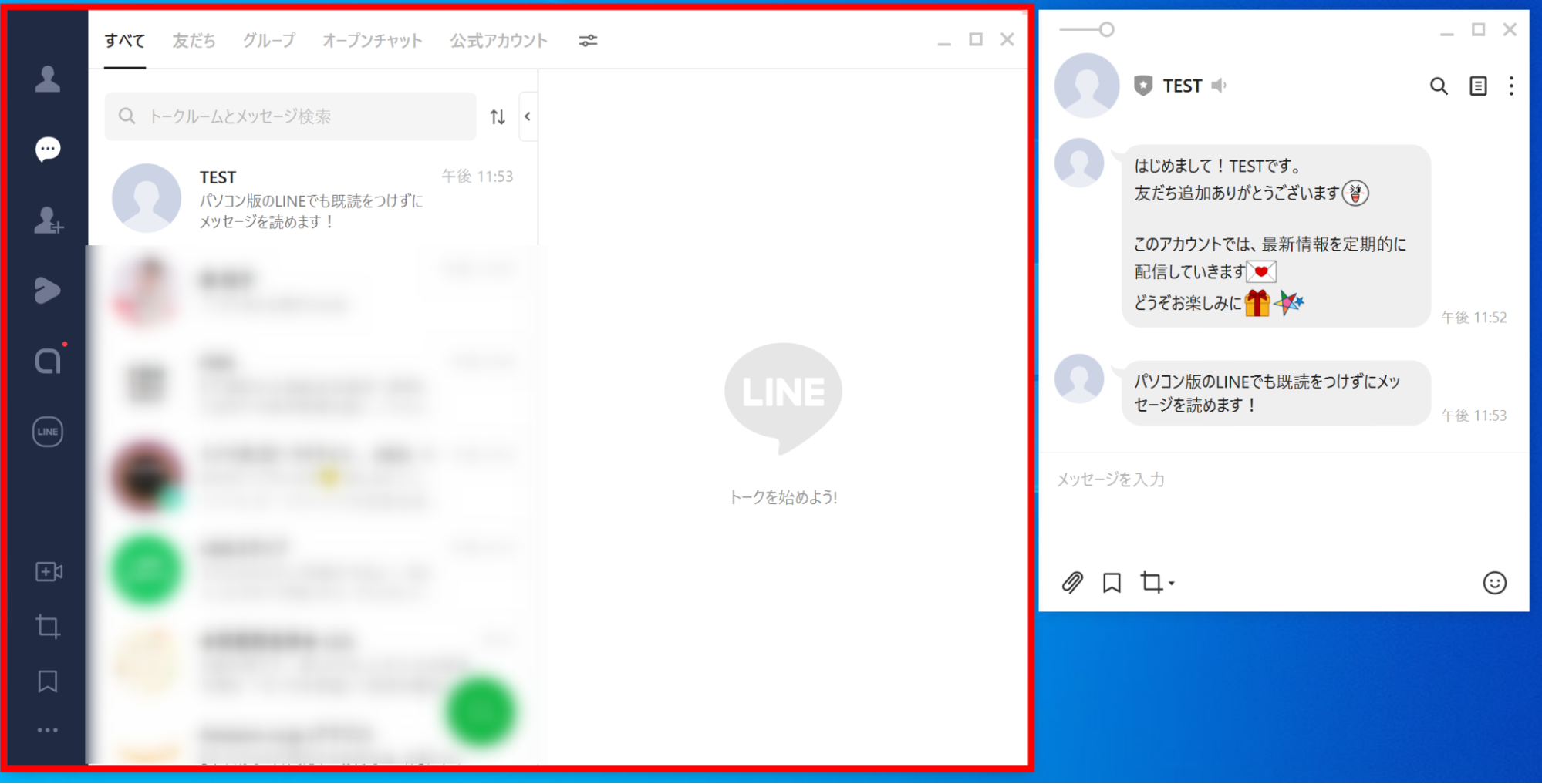
後はトーク画面を放置するだけで、新規メッセージを既読をつけずに確認できます。
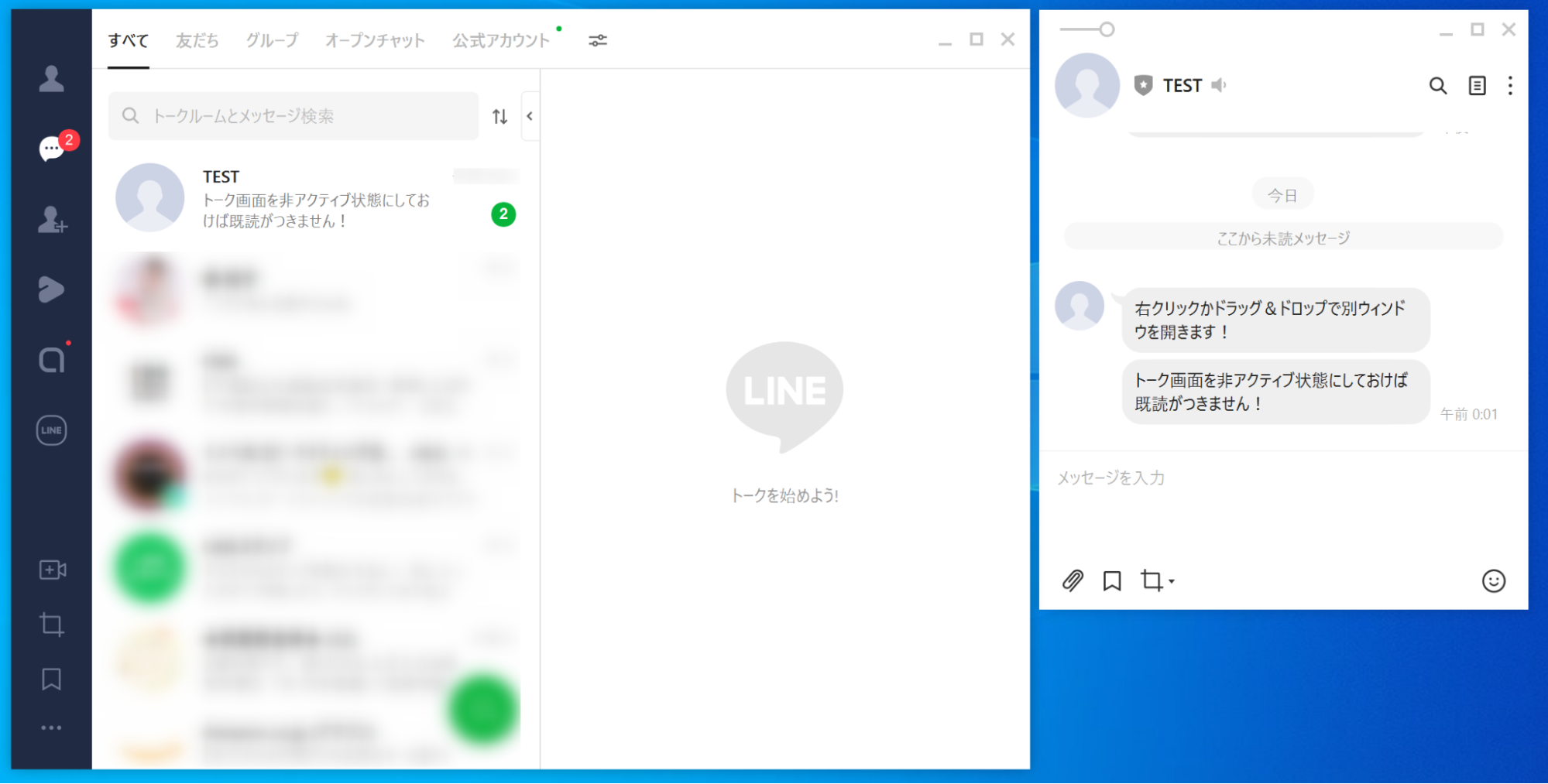
■注意点
- トーク画面に触れると既読がつく
- 別ウィンドウを開く前のメッセージには既読がつく
- Chrome版のLINEでは活用できない
既読をつけずにメッセージを読むには、トーク画面のウィンドウを非アクティブ状態にしておく必要があります。誤って操作してしまうと、既読がつくので注意しましょう。
また上記の方法で既読がつかないのは、新規で届いたメッセージが対象です。
別ウィンドウを開く際に、必ず1度はアクティブ状態になるため、過去のメッセージには既読がつきます。
なお、パソコンのLINEにはWindows版とMac版のアプリの他、Chrome版の拡張機能が存在しています。Chrome版のLINEでは、画面の分割ができないので応用できません。
まとめ:状況に応じて“既読をつけない工夫”を取り入れよう
今回は、スマホとパソコンそれぞれでLINEメッセージを既読をつけずに読む方法を解説しました。
通知機能や機内モードの活用、PC版の裏技的な操作など、目的や状況に応じて使い分けることで、相手に余計な誤解を与えずにメッセージを確認できます。
「今は返信できないけど、内容だけ知りたい」といったシーンでは、ぜひ本記事で紹介した方法を活用してみてください。











-1.jpeg)

